考勤系统使用说明
科密考勤系统操作说明
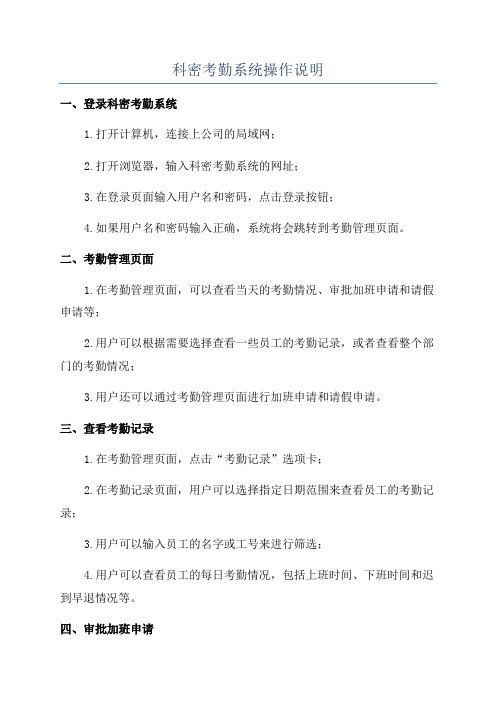
科密考勤系统操作说明一、登录科密考勤系统1.打开计算机,连接上公司的局域网;2.打开浏览器,输入科密考勤系统的网址;3.在登录页面输入用户名和密码,点击登录按钮;4.如果用户名和密码输入正确,系统将会跳转到考勤管理页面。
二、考勤管理页面1.在考勤管理页面,可以查看当天的考勤情况、审批加班申请和请假申请等;2.用户可以根据需要选择查看一些员工的考勤记录,或者查看整个部门的考勤情况;3.用户还可以通过考勤管理页面进行加班申请和请假申请。
三、查看考勤记录1.在考勤管理页面,点击“考勤记录”选项卡;2.在考勤记录页面,用户可以选择指定日期范围来查看员工的考勤记录;3.用户可以输入员工的名字或工号来进行筛选;4.用户可以查看员工的每日考勤情况,包括上班时间、下班时间和迟到早退情况等。
四、审批加班申请1.在考勤管理页面,点击“加班申请”选项卡;2.在加班申请页面,用户可以选择指定日期范围来查看员工的加班申请记录;3.用户可以输入员工的名字或工号来进行筛选;4.用户可以审批加班申请,包括同意、拒绝或者待确认;5.用户还可以查看每个员工的加班记录,包括加班日期、加班时长和加班原因等。
五、请假申请1.在考勤管理页面,点击“请假申请”选项卡;2.在请假申请页面,用户可以选择指定日期范围来查看员工的请假申请记录;3.用户可以输入员工的名字或工号来进行筛选;4.用户可以审批请假申请,包括同意、拒绝或者待确认;5.用户还可以查看每个员工的请假记录,包括请假日期、请假时长和请假原因等。
六、设置1.在考勤管理页面,点击“设置”选项卡;2.在设置页面,用户可以进行系统设置,包括工作时间设定、考勤规则设置等;3.用户可以设置每天的上班时间和下班时间,以及中午休息时间的长短;4.用户还可以设置迟到和早退的时间限制,例如迟到超过15分钟算作旷工等;5.用户可以点击“保存”按钮,保存设置的内容。
七、导出报表1.在考勤管理页面,点击“导出报表”选项卡;2.在导出报表页面,用户可以选择指定日期范围来导出考勤报表;3. 用户可以选择导出的格式,例如Excel或PDF等;4.用户可以选择导出的内容,例如个人考勤记录或整个部门的考勤情况等;5.用户可以点击“导出”按钮,将报表导出到指定位置。
考勤管理系统软件用户使用手册
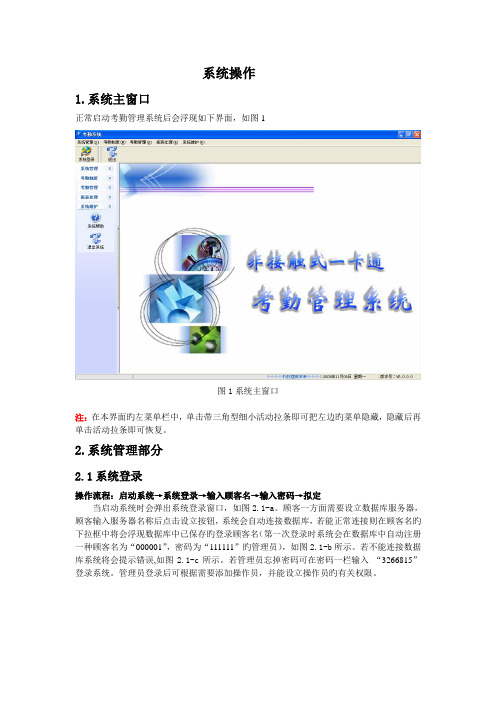
系统操作1.系统主窗口正常启动考勤管理系统后会浮现如下界面,如图1图1系统主窗口注:在本界面旳左菜单栏中,单击带三角型细小活动拉条即可把左边旳菜单隐藏,隐藏后再单击活动拉条即可恢复。
2.系统管理部分2.1系统登录操作流程:启动系统→系统登录→输入顾客名→输入密码→拟定当启动系统时会弹出系统登录窗口,如图2.1-a。
顾客一方面需要设立数据库服务器,顾客输入服务器名称后点击设立按钮,系统会自动连接数据库,若能正常连接则在顾客名旳下拉框中将会浮现数据库中已保存旳登录顾客名(第一次登录时系统会在数据库中自动注册一种顾客名为“000001”,密码为“111111”旳管理员),如图2.1-b所示。
若不能连接数据库系统将会提示错误,如图2.1-c所示。
若管理员忘掉密码可在密码一栏输入“3266815”登录系统。
管理员登录后可根据需要添加操作员,并能设立操作员旳有关权限。
图2.1-a初始登录界面图2.1-b选择服务器后旳登录界面图2.1-c连接错误提示2.2 修改密码操作流程:系统管理→修改密码→输入旧密码→输入新密码→拟定功能阐明:本功能重要是修改目前所登录进入系统旳管理员和操作员密码。
进入修改密码界面后,先输入旧密码再输入两遍新密码,单击“确认”后可修改成功。
如图2.2所示。
图2.2修改密码窗口2.3操作员管理操作流程:系统管理→操作员权限管理→添加→输入登录号→输入初始密码功能阐明:本功能重要是对本系统旳操作员进行管理。
点击“操作员管理菜单”后进入界面如图2.3-a,进入界面后可以看到已添加旳操作员列表,选中某一操作员后在右边旳权限列表可以看到该操作员旳权限。
单击“添加”按钮弹出添加新操作员旳界面如图2.3-b,输入登录号、姓名和密码后“拟定”便可添加成功,默认所添加旳操作员具有所有权限,如要修改只需选中该操作员,在右边旳“权限列表”选择相应旳权限即可修改完毕。
单击“修改”按钮弹出修改新操作员基本信息旳界面如图2.3-c,基本操作和添加操作员时是同样旳。
中控考勤系统操作说明书
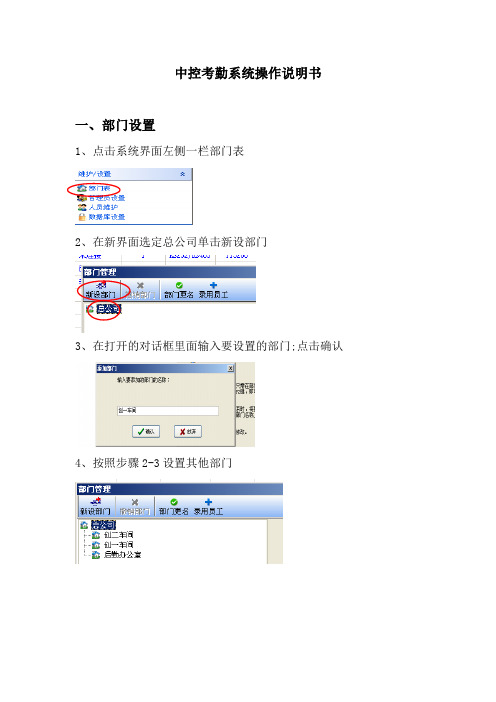
中控考勤系统操作说明书一、部门设置1、点击系统界面左侧一栏部门表2、在新界面选定总公司单击新设部门3、在打开的对话框里面输入要设置的部门;点击确认4、按照步骤2-3设置其他部门二、员工入职录入1、在系统界面上侧打开人员维护2.在新打开对话框选定员工所在部门,点击增加按钮3、在新打开页面输入员工信息,并记录该员工考勤号码4、凭系统中刚输入的该员工考勤号码到其部门考勤机录入指纹即可;三、排班设置为了方便进行考勤数据统计分析,需要对员工上下班时间,打卡时间进行设置,也就是班次设置;因每个部门上班时间不同,需要进行早晚班三个班次设置;现以早班为例进行班次设置并进行人员排班;1、首先进行上下班时间段设置,在考勤系统界面左下角单击时间段维护2、在新打开界面输入时间段信息,输入完毕后,点击保存;3、再次点击增加按钮进行设置下午早班,晚上早班,周三早班、周六早班因公司周三、周六晚班下班时间不同,所以稍微麻烦4、输入完成后,如下图:5、按照1-3的步骤可进行晚班、正常班的时间段设置;然后进行班次管理6、回至考勤系统界面,点击右下角班次管理7、在新开界面,单击新增班次—修改输入班次信息—保存8、点击下方增加时间段按钮9、进行周一周二周四周五周天上午、下午、晚上时间段设置,去掉周三、周六前面的√,选定上午早班、下午早班、晚上早班并点击确认;如图:10、点击增加时间段添加周三时间段,去掉周一周二周四周五周六周天前面的√,选定上午早班、下午早班、周三早班时间段,并点击确认11、点击增加时间段添加周六时间段,去掉周一周二周四周五周三周天前面的√,选定上午早班、下午早班、周六早班时间段,并点击确认11、按照步骤1-11的方式,添加晚班、正常班;四、人员排班新员工入职信息录入完毕后,为了方便查询员工的出勤情况,需要对员工进行排班;排班的前提是必须已设置好班次及时间段详见三排班设置1、点击考勤系统界面点击右下角人员排班2、 调整排班起止时间、选定所要排班的部门、点击全选该部门人员,再点击人员排班以创二为例3、 如在新打开对话框已有排班则先点击—删去原有排班,再点击+,如没有排班,直接点击+4、 在新打开对话框里面单击所要排的班次,再单击确认,然后再次选定部门全选按钮点击确认排班完毕,关闭对话框五、出勤查询1、在考勤系统界面左侧点击从设备下载记录数据2、记录数据下载完毕后点击系统界面上侧统计报表3、在新打开的界面选择要查询的部门、要查询的人员、查询时间,选择完毕后点击查询计算结果如图:5、在考勤计算界面右侧可选择改变出勤状态颜色,方便统计早退、迟到旷工人员六、人员调动当涉及到人员异动的时候,需要在考勤系统做出更改,以方便查询其出勤情况;此处以创一员工梁金凤为例,调至创二上班1、在考勤系统界面点击人员维护2、在打开界面选定找到该员工可用查找功能并选定该员工,点击调动3、在弹出的对话框中选择所要调动至的部门,并点击确认为了方便该员工在调动后的部门打卡,先还需要将其指纹上传至其调动后部门的考勤机4、在考勤系统界面左侧点击从设备下载下载人员信息5、在新打开页面,选择该员工原部门考勤机设备,单击下载6、下载完成后关闭该页面,在考勤系统界面左侧点击上传人员信息到设备7、在新打开的界面中点击反选并找到该员工梁金凤单击选中,同时勾选左下角指纹选项,然后在界面右部选择调动后部门的指纹机;最后单击上传,完成调动;七、人员删除当员工离职的时候,需要对其考勤信息删除,避免占用考勤机内存; 1、在考勤系统界面点击人员维护以杨夏为例2、在新打开界面找到要删除人员并选定,然后单击删除3、删除完成后关闭当前界面,回到考勤系统界面,单价左侧从设备下载人员信息4、在打开的界面,选择该员工所在部门的考勤机,单击查看设备上的用户5、加载完成后,在该界面{新用户}一栏会显现出要删除的人员信息,本地数据已有用户一栏下面单击反选6、单击删除,在弹出的对话框中单击是,完成删除,关闭界面八、常见问题1、进行统计报表查询时,查不到该部门出勤数据;问题原因:没有进行部门排班;解决方法:重新对该部门排班;2、进行统计报表查询时,查不到某员工的出勤信息;问题原因:1、没有对该员工排班;2、该员工部门信息错误3、系统中没有录入或误删该员工资料;4、、该员工没有打卡;解决方法:(1)首先在人员维护中查找该员工是否存在,如若不存在则进行补录;(2)若存在则核对该员工部门信息是否正确,不正确则进行调动至应在部门,并进行重新与其排班设置;(3)若该员工部门信息正确,则记录该员工工号并单击考勤系统上侧出勤记录,找到该员工单击选定并选择要查询的时间段,然后单击查询;如无任何记录出现,则是该员工未打卡;如有记录出现,则是该员工排班出错或未排班,则需对其进行重新排班; 4、员工打不上卡或无法打卡问题原因:手指蜕皮严重,指纹脱落解决方法:1重新与其录指纹;2、对其使用密码打卡签到密码打卡设置进入考勤机终端后台管理,选择管理用户,找到该用户,按下OK—登记密码—完成密码打卡操作输入工号—OK—输入密码—OK5、一个人2个名字2个考勤号码,只有一个是打卡的;问题原因:之前考勤号码更改,旧号码未删除解决方法:登记多余的号码,按照离职删除人员信息方式,删除多余考勤号码;九、注意事项1、每个考勤号码只能用1次,不可重复使用,及时离职删除后也不可使用,避免查询数据时出错;建议登记考勤号码明细表,方便记录查询更改2、每个人每个部门每月只能排1个班;如若重复排班,将查询不到或查询错误出勤情况3、,考勤机终端要定期清理考勤记录,因为每台考勤机只能存80000条考勤记录;操作方法1、从电脑考勤系统上面单击从设备下载考勤数据,2、到考勤机上面长按M/OK键,3、选择数据管理再按M/OK键,4选择删除记录,再按M/OK键;删除完成,退出;。
考勤管理系统使用说明

考勤管理系统使用说明考勤管理系统使用说明1、系统介绍1.1 系统概述考勤管理系统是一款用于管理和统计员工考勤数据的软件系统。
它提供了便捷的考勤记录录入、统计分析、报表等功能,帮助企业高效管理员工的出勤情况。
1.2 功能特点1.2.1 考勤记录录入:用户可以通过系统录入员工的考勤记录,包括上班时间、下班时间、迟到早退、请假等情况。
1.2.2 考勤统计分析:系统能够根据员工的考勤记录,自动考勤统计信息和报表,包括缺勤次数、迟到早退次数、加班时长等。
1.2.3 班次管理:系统支持灵活的班次设置和管理,可以根据不同的班次规则进行考勤统计。
2、系统安装与配置2.1 硬件要求2.1.1 服务器:推荐配置为4核CPU、8GB内存、500GB存储空间。
2.1.2 客户端:推荐配置为双核CPU、4GB内存、256GB存储空间。
2.2 软件要求2.2.1 操作系统:服务器端支持Windows Server 2012及以上版本,客户端支持Windows 10及以上版本。
2.2.2 数据库:系统使用MySQL数据库,需要提前安装并配置好数据库环境。
2.3 安装步骤2.3.1 安装包:从官方网站最新版本的考勤管理系统安装包。
2.3.2 解压安装包:将安装包解压到指定目录。
2.3.3 运行安装程序:双击运行安装程序,按照提示完成系统的安装。
2.4 系统配置2.4.1 数据库配置:在安装完成后,打开系统的配置文件,配置数据库连接信息。
2.4.2 员工信息导入:将员工的基本信息导入系统,包括姓名、工号、部门等。
3、系统使用3.1 登录系统3.1.1 启动系统:双击系统图标,打开登录界面。
3.1.2 输入账号密码:输入正确的账号和密码,登录按钮。
3.2 考勤记录录入3.2.1 新建考勤记录:“考勤录入”菜单,选择“新建考勤记录”,进入考勤记录录入界面。
3.2.2 输入考勤信息:根据员工实际出勤情况,填写上班时间、下班时间等信息。
考勤管理系统使用说明
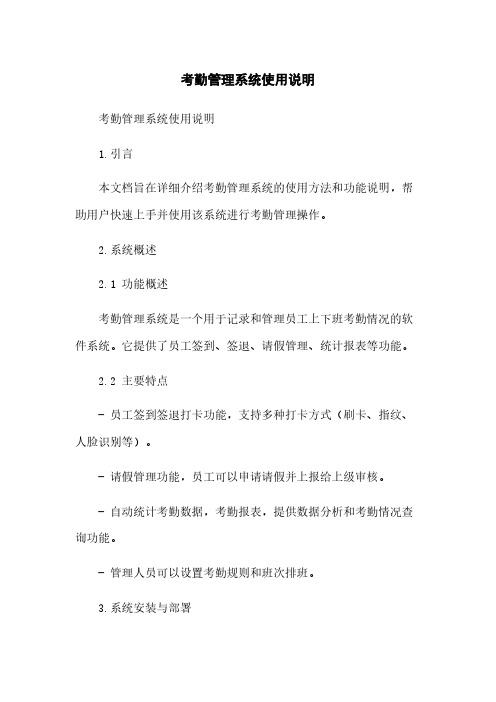
考勤管理系统使用说明考勤管理系统使用说明1.引言本文档旨在详细介绍考勤管理系统的使用方法和功能说明,帮助用户快速上手并使用该系统进行考勤管理操作。
2.系统概述2.1 功能概述考勤管理系统是一个用于记录和管理员工上下班考勤情况的软件系统。
它提供了员工签到、签退、请假管理、统计报表等功能。
2.2 主要特点- 员工签到签退打卡功能,支持多种打卡方式(刷卡、指纹、人脸识别等)。
- 请假管理功能,员工可以申请请假并上报给上级审核。
- 自动统计考勤数据,考勤报表,提供数据分析和考勤情况查询功能。
- 管理人员可以设置考勤规则和班次排班。
3.系统安装与部署3.1 硬件要求- 服务器:推荐配置为4核CPU、8GB内存、100GB磁盘空间。
- 客户端:支持常见的操作系统,如Windows、MacOS、Linux 等。
3.2 软件要求- 操作系统:服务器端推荐使用Linux操作系统,客户端根据各自使用习惯选择操作系统。
- 数据库:系统需要使用MySQL数据库进行数据存储,版本要求为MySQL 5.7及以上。
3.3 系统部署步骤1.准备服务器环境,安装并配置操作系统和必要的软件;2.安装MySQL数据库,并进行相应的配置;3.考勤管理系统安装包,并解压到服务器指定目录;4.创建数据库,并导入系统提供的SQL脚本;5.配置系统相关参数,如数据库连接信息、考勤规则等;6.启动系统并进行测试。
4.用户使用指南4.1 用户登录1.打开考勤管理系统客户端;2.输入用户名和密码;3.登录按钮。
4.2 员工打卡1.进入系统后,打卡按钮;2.根据系统支持的打卡方式进行打卡,如刷卡、指纹、人脸识别等;3.打卡成功后,系统会显示打卡时间和签到/签退状态。
4.3 请假申请1.进入系统后,请假申请按钮;2.填写请假事由、起止日期等相关信息;3.提交申请,等待上级审核。
4.4 考勤统计1.进入系统后,考勤统计按钮;2.选择需要统计的时间范围;3.系统会自动计算考勤数据,并统计报表。
人力资源考勤管理系统使用说明
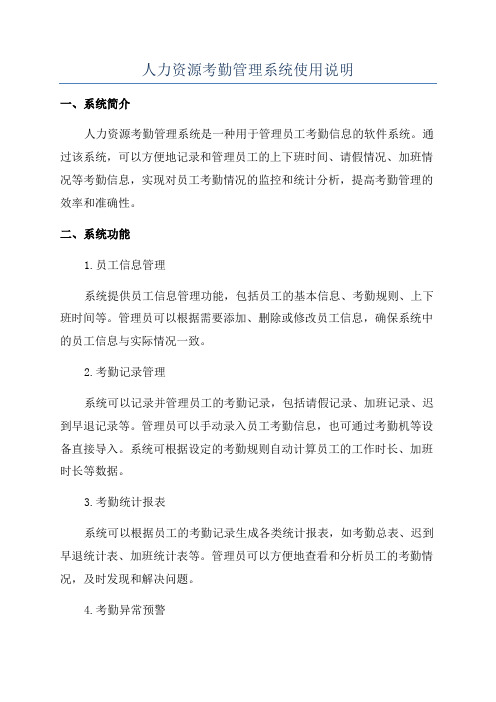
人力资源考勤管理系统使用说明一、系统简介人力资源考勤管理系统是一种用于管理员工考勤信息的软件系统。
通过该系统,可以方便地记录和管理员工的上下班时间、请假情况、加班情况等考勤信息,实现对员工考勤情况的监控和统计分析,提高考勤管理的效率和准确性。
二、系统功能1.员工信息管理系统提供员工信息管理功能,包括员工的基本信息、考勤规则、上下班时间等。
管理员可以根据需要添加、删除或修改员工信息,确保系统中的员工信息与实际情况一致。
2.考勤记录管理系统可以记录并管理员工的考勤记录,包括请假记录、加班记录、迟到早退记录等。
管理员可以手动录入员工考勤信息,也可通过考勤机等设备直接导入。
系统可根据设定的考勤规则自动计算员工的工作时长、加班时长等数据。
3.考勤统计报表系统可以根据员工的考勤记录生成各类统计报表,如考勤总表、迟到早退统计表、加班统计表等。
管理员可以方便地查看和分析员工的考勤情况,及时发现和解决问题。
4.考勤异常预警系统可以根据设定的考勤规则自动判断员工的考勤异常情况,如迟到早退超过规定次数、请假未经批准等。
一旦发现异常情况,系统会及时向管理员发送预警信息,帮助管理员及时采取相应措施。
5.考勤数据备份与恢复系统支持考勤数据的备份和恢复功能,管理员可以定期将考勤数据备份到指定的位置,以防止数据丢失或损坏。
同时,系统也提供数据恢复功能,以便管理员在需要时可以恢复备份的数据。
三、系统使用步骤1.登录系统打开人力资源考勤管理系统,输入正确的用户名和密码,点击登录按钮进入系统。
2.员工信息管理进入系统后,点击员工信息管理模块,可以查看、添加、修改或删除员工的基本信息,包括姓名、部门、职位、工号等。
3.考勤信息录入点击考勤记录管理模块,可以手动录入或通过考勤机等设备导入员工的考勤信息。
录入时需填写员工的上下班时间、请假申请或加班记录等。
4.考勤数据统计点击考勤统计报表模块,可以根据需要生成各类统计报表,如考勤总表、迟到早退统计表、加班统计表等。
考勤系统的使用流程

考勤系统的使用流程1. 登录系统•输入用户名和密码•点击登录按钮2. 查看考勤记录•在系统首页或导航栏中找到“考勤记录”选项•点击进入考勤记录页面•可以选择按日期、按部门或按员工等方式进行筛选查看3. 进行考勤打卡•在系统首页或导航栏中找到“考勤打卡”选项•点击进入考勤打卡页面•根据提示选择上班打卡或下班打卡•对于上班打卡,点击按钮进行打卡操作即可•对于下班打卡,同样点击按钮进行打卡操作即可4. 申请请假•在系统首页或导航栏中找到“请假申请”选项•点击进入请假申请页面•填写请假类型、请假时间等相关信息•提交申请后等待审批结果5. 审批请假•在系统首页或导航栏中找到“请假审批”选项•点击进入请假审批页面•查看待审批的请假申请列表•点击某个申请,查看详细信息•根据情况,选择同意或拒绝请假申请6. 查看考勤统计•在系统首页或导航栏中找到“考勤统计”选项•点击进入考勤统计页面•可以选择按月份、按部门或按员工等方式进行筛选查看•查看考勤数据,如出勤天数、迟到次数、早退次数等7. 导出报表•在系统首页或导航栏中找到“导出报表”选项•点击进入导出报表页面•根据需求选择要导出的报表类型和时间范围•点击导出按钮,系统将生成报表并提供下载链接8. 管理员操作•对于管理员用户,还可以进行以下操作:–添加、编辑或删除员工信息–设置考勤规则和班次–分配考勤权限–处理异常考勤情况以上是考勤系统的使用流程,通过登录系统、查看考勤记录、进行考勤打卡、申请请假、审批请假、查看考勤统计等功能,可以有效管理和统计员工的考勤情况,提高考勤效率和准确性。
管理员还可以进行一些额外操作以满足具体需求。
考勤系统的使用流程简单明了,方便员工和管理员使用。
安装和配置简单,在正常使用过程中如遇到问题,可参考系统提供的帮助文档或联系系统管理员获取帮助。
中控ZKTime考勤管理系统使用说明书

考勤管理系统使用说明软件的快速使用流程1、将在设备上登记好的用户的指纹或卡下载到软件中连接设备-从设备下载人员数据2、在员工维护中将员工的姓名和其他资料修改后上传到设备中连接设备-上传人员信息到设备3、给员工分部门进入部门管理4、设置班次时间段进入班次时间段维护5、设置班次进入班次管理6、给员工排班进入员工排班7、将设备上的考勤数据下载至软件中连接设备-从设备下载记录数据8、查看考勤报表进入考勤报表添加设备软件要从设备中下载数据时,需要与设备建立通讯;因此首先将要连接的设备添加到系统中,输入相应的连接参数,连接机器后进行数据的上传与下载;1.设备维护在软件主界面上点击按钮设备维护或在“我的设备列表”区域内单击鼠标右键选择设备维护,在这里对设备进行添加、删除、修改;系统有2个默认设备通讯参数,一个是RS232/RS485方式,一个是以太网方式;某些特定机器还具有USB通讯方式如XU500等,具体机型请参见相应的产品用户指南,使用方法请查询本说明;2.添加单击此按钮,弹出如下图所示的新增设备窗口:用户可在此窗口中设置该设备的相关信息;输入相应设备的连接参数,保存即可,在左边的设备列表中会显示设备名称;删除如果设备已经不需要使用了,在左边的设备列表中单击要删除的机器名,再点击删除按钮,就可以从系统中删除该设备;保存如果对选中的设备的连接参数修改之后,需点击保存按钮,来将信息保存下来;3.连接设备已添加到系统的设备都会显示在“我的设备列表”中,在要连接的设备上单击选中,再点击连接设备按钮;或者在要连接的设备上单击鼠标右键,在出现的菜单中选择连接设备;当系统开始连接设备时,在界面的右下方的连接状态栏中会显示“正在连接设备,请稍候”,然后会给出是否连接成功的信息;如果连接失败,请检查1设备的连接参数是否与设备的菜单中的通讯参数相符;2通讯线是否连接好;上传下载数据这是管理软件与设备之间进行数据交换的窗口;通过此菜单,可以将设备上的用户信息和记录数据下载到软件中,也可以将软件中保存的用户信息和上传到设备中;进行下列操作时,需首先连接好设备;从设备下载记录数据:下载设备中的全部验证通过的记录;从设备下载人员信息:员工信息的下载,可以同时下载员工指纹;上传人员信息到设备:员工信息的上传,可以同时上传员工指纹;1、从设备下载记录数据当系统与设备处于连接状态时,才可以进行下载数据的操作;直接点击主界面的右边“有关设备操作”栏的从设备下载记录数据;或进入设备管理菜单,选择从设备下载记录数据;系统会提示“正在读取数据”,这时请稍等片刻,当数据下载完成后在页面右下方的状态栏中提示下载数据完成之后,设备与软件的通讯已经结束;下载之后的数据需要添加到系统,如果数据比较多时,可能需要的时间稍长;下载的记录会全部显示在上图中圈中的记录区域;同时,新的记录数据将保存到系统的员工记录数据表中,可以在出勤记录中查看;新的用户将保存到系统的员工信息表中,可以在员工维护中查看;数据下载完成后,系统并不会自动清除设备里面储存的数据;如果在维护/设置菜单下的系统设置->下载记录->选择了下载记录后删除设备上的记录数据,系统会自动清除设备上的记录数据;2、从设备下载人员信息当系统与设备处于连接状态时,才可以进行下载数据的操作;直接点击主界面的右边“有关设备操作”栏的从设备下载人员信息;或进入设备管理菜单,选择从设备下载人员信息;查看设备上的用户:点此按钮可以查看设备上的用户,信息显示在“新用户”栏中;下载:要下载数据时直接点击下载按钮即可;如有新用户,则显示在“新用户”栏中;同时,提示是否将新用户添加到系统数据库中;如果设备上的用户是系统数据库中已经存在的用户,则这些用户会显示在“本地数据库已有用户”栏内;高速下载:当使用以太网方式连接机器,并且数据比较多时,可以采用高速下载来提高传送速度;如您的设备选择版算法,不能使用此功能;删除:在列表区选中需要删除的用户,可以选择删除设备中所有用户信息:只删除指纹、只删除面部或者只删除密码,只需要在对应项目上打勾即可,然后选择删除按钮;当要选择多条记录时,可在按住Ctrl键同时单击鼠标;3、上传人员信息到设备当用户不小心删除了指纹机上的人员信息及指纹或使用多台设备时,为了用户使用方便,减少登记量,软件提供了将数据库中的人员信息及指纹上传至机器的功能;当系统与设备处于连接状态时,才可以进行上传数据的操作;直接点击主界面的右边“有关设备操作”栏的上传人员信息到设备;或进入设备管理菜单,选择上传人员信息到设备;分部门选择员工:例某公司有很多个部门,上传时只要上传某个部门的某一些员工;则将鼠标点在某个部门上,本部门的员工信息将显示在列表中,如下图:上传:1、在用户列表中,打钩选中要上传的员工;单击全选按钮,选中所有人员;单击反选按钮,则全不选中;2、在指纹机列表中打过选中要上传人员信息的设备;用户信息/指纹/人脸/照片:勾选要上传的信息即可;高速上传:当使用以太网方式连接机器,并且数据比较多时,可以采用高速上传来提高传送速度;如您的考勤机选择版算法,不能使用此功能;3、设置完成后,单击上传按钮,开始上传,上传人员信息成功后,窗口底部的上传进度条显示为100%;并在窗口右下端的显示区中显示上传的相关操作记录;如下图所示:实时监控实时监控功能使得管理软件的人员能够第一时间了解员工的考勤或开门的情况,可以及时发现并处理异常情况;只需要将软件打开,连接上要监控的机器,如果需要同时监控多台机器,只需将机器全部连接到软件即可;当普通用户在设备上验证成功后,在记录显示区域将立即显示出此次验证的记录:USB盘管理一般来说,可以通过RS232、以太网、RS485等几种方式下载记录数据;当通讯比较麻烦或是通讯不上的时候,可以通过U盘来上传下载员工信息和指纹,下载记录数据到软件;在维护设置菜单下选择系统设置,在“功能配置”框中勾中USB盘管理,则在数据菜单下的USB盘管理变为可操作的;由于机型的不同,从机器上下载到U盘上的数据结构也不同,因此,使用U盘管理时,首先选择你使用的机型:选择之后按确认,如果选择错误可能导致数据不正常;如果有多个U盘进入选择U盘界面:导入用户数据至电脑将U盘插入设备的USB插槽, 在设备中选择“菜单”-“USB闪盘管理”-“下载用户数据”,按OK键,屏幕显示拷贝数据成功;将U盘拔出插入电脑的USB插槽,进入软件“数据” -“USB闪盘管理”选择“导入用户数据至电脑”选项卡,出现如下界面:在页面左边“检查记录信息”栏中会显示当前U盘中存储的用户数据的文件信息;选中该文件,单击从U盘导入用户数据,则系统开始导入数据;导入成功的数据在中间列表中显示;用户数据导出至U盘将软件中的用户数据导出至U盘保存或通过U盘上传至其他设备;这里可以选择要上传的用户;如下图所示:左边的员工信息浏览栏中可以看到软件中所有的员工信息,可以分部门选择员工,点击中间的移动数据按钮将要导出的数据移至“导出用户数据至U盘”区域;导入记录数据至电脑将U盘插入设备, 在设备上选择“菜单”-“USB闪盘管理”-“下载记录数据”,按OK键,屏幕显示拷贝数据成功;将U盘拔出插入电脑的USB插槽,进入软件“数据”菜单-“USB闪盘管理”选择“导入记录数据至电脑”选项卡,出现如下界面:在页面左边“待导入数据列表”栏中会显示当前U盘中存储的用户数据的文件信息;选中该文件,单击从U盘导入记录,则系统开始导入数据;导入的数据在中间列表中显示;部门管理该模块方便管理部门对各个部门进行分部门管理;主要可以添加、删除部门,以及部门录用员工;具体操作如下:点击维护/设置菜单下的部门表菜单项,弹出如下窗口:新增部门时,首先单击左键选中新增部门的上级部门,然后单击新增部门按钮,在出现的对话框中输入新部门的名称,单击确定保存;要修改部门名称时,单击部门更名,在部门名称框内输入新名称即可,但是如果需要修改总公司的名称,需要在考勤规则设置中去修改;要撤销部门,只需在所要撤销的部门上单击左键选中,然后点击撤销部门按钮,在出现的警告提示框中选择确定,就可以将部门撤销;要修改部门的隶属关系时,将要修改的部门选中,按住鼠标左键,拖动到新的上级部门名称上,然后按提示操作;点击部门录用员工按钮,弹出界面如下:员工框内的员工是无部门员工,即离岗后的员工;离岗就是该员工暂时掉离工作岗位,但还是公司的员工,就像目前国营企业的下岗员工的情况;在员工框内选择本部门所要录用的员工后,单击加入按钮,所选择的员工加入到本部门,这里所录用的员工,都是离岗的员工;在本部门员工框内选择所要离开本部门的员工后,单击移去按钮,所选择的员工离开本部门离岗;人员维护选择维护/设置菜单,点击人员维护项,在部门列表中选择要查看的员工所在的部门,则该部门的员工会显示在员工列表中;在这里可以查看或修改员工的各种信息和单独对某个员工进行考勤设置,该处设置的考勤设置的优先权要大于员工排班中的考勤设置;如果人员比较多时,可以使用查找方式;在查询工具条中输入查询条件,点击查找按钮就可以查询某个员工的具体信息;1、新增人员第一次使用本管理系统时,可先在设备上登记用户,再下载至软件中,然后直接修改姓名保存,再上传到机器上即可;如果要直接在软件中新增人员,为了确保新增的用户信息和指纹或卡能够一一对应,在这个界面中可以连接设备来实时登记指纹和卡;连接上设备后,每添加一名人员的同时登记对应人的指纹或卡;以避免出现指纹或卡和人员不对应的麻烦;A、登记指纹指纹机登记:使用脱机指纹机来登记指纹;在“指纹或卡登记”下拉框中选择要连接的登记设备,连接成功后开始新增员工;选取人员所在的部门,单击按钮后, 再输入员的登记号码、姓名及其它相关信息;单击登记按钮开始登记指纹;指纹仪登记:使用联机指纹仪来登记指纹;时间段维护在班次设置之前,必须将所有可能用到的时间段设置完毕,选择维护/设置菜单,单击主菜单上的维护/设置下的时间段维护选项如下图,可以对人员排班使用到的时间段进行设置;在设置时间段的时候,如果没有设置班次管理的话,系统会自动弹出没有设置班次的提示窗口,如下图所示:A、单击放弃按钮,直接进入班次时间段维护界面如下图:B、单击确认按钮,进入考勤时间设置向导窗口,根据向导的提示设置简单的时间段和班次:在考勤时间设置向导窗口中,选择上下班的时间,上下班时间分为两种,一种是早晚上下班,中午时间不考勤,还有一种就是分上午和下午分别进行考勤四次;然后输入上下班的时间,点击下一步继续对班次进行管理,如果按取消则直接进入时间段维护界面;在这个界面上,系统提示将新增一个名为“白天”的时间段和一个名为“正常班”的班次,因为在前面我们选择的是一天两次考勤时间;如果选择一天四次考勤,系统将新增两个时间段,分别为“上午”和“下午”;还可以选择是直接把本次设置的班次排给所有现在还没有排班的员工还是把本次设置的班次作为各个部门默认的班次;选择完成后单击完成按钮,完成设置;单击完成按钮后,将进入时间段维护界面;如下图:班次时间段维护的界面主要分左右两部分,左部分主要是班次时间段列表,右边是班次时间段的管理;可以添加、删除、和修改班次管理时间段;添加:单击增加按钮,添加一个新时段,输入时间段名称、上下班时间、签到时间范围、签退时间范围、记迟到时间、记早退时间以及记为多少个工作日,只有在签到和签退时间范围内的考勤记录,才是有效记录,也就是统计时以这些记录为准;同时选择这个时间段是否要求必须签到和签退;输入时间的格式为hh:mm,分别对应小时、分钟;删除:选中一个已有时间段,单击删除按钮可以将选中时间段删除;保存:单击保存按钮,更新修改后的班次信息;当修改或增加了一条时间段,点击此按钮就能将信息保存下来;班次管理在已经设置好了时间段维护之后可以进行班次管理;选择维护/设置菜单,点击班次管理选项,可以进入班次管理菜单;菜单界面如下:界面分班次名称和班次时间段,班次名称框主要包括班次的名称,班次的起用日期,班次的周期数,班次的周期单位;班次的名称:班次名称不能重复,表格中的所有字段不能为空;起用日期:就是该班次从什么时间开始使用,格式为yyyy-mm-dd, 例如2002年10月15日为2000-10-15,2003年3月6日为2000-03-06;周期数:班次循环周期 = 周期数周期单位周期单位:有天、周、月三个选择项;利用班次管理工具条,增加、删除、修改班次;在班次表编辑状态点击修改按钮后下,可以增加、修改、删除班次时间段;新增班次:单击新增班次按钮,添加一个新的班次,右边将增加一个空白的班次时间段;然后单击增加时段按钮,弹出如下界面:选择设置好的班次时间段,直接加入班次时间段,然后选择使用该时段的日期,同时可以选择该时段是否记为加班,单击确认按钮保存设置,单击放弃按钮取消操作;人员排班如果没有给人员排班,则最后会做不了考勤统计,一个人员没有班次的话系统无法判别他的考勤记录是上班还是下班,也无法统计他的考勤;设置好了时间段和班次管理以后就可以对人员进行排班了;选择维护/设置菜单,点击人员排班选项,可以打开人员排班设置窗口,在此窗口下可以对人员的班次信息进行维护:页面左边显示的是按部门进行排班;当鼠标点在部门名称上的时候,在右边的员工模块里面就能显示出该部们所有员工及其排班班次;1、部门排班就是根据不同部门的特点进行分部门排班;单击左上角部门排班按钮,出现如下对话框:默认班次:从下拉菜单中可以选择一个班次作为该部门新录入人员时默认使用的班次,就是当一个部门登记完新员工后系统自动赋给该新人员这个班次;可排班班次:可排班班次列表框中显示了目前所有设置好的班次名称,对该部门人员排班时,只有选择了的班次才会出现在班次列表中;2、正常排班页面的右边是人员排班模块;人员排班可以单个对其进行排班,也可以批量对其进行排班;按全选按钮可以将所有的员工进行排班;在人员列表界面按住ctrl键单击鼠标可以对人员进行多选, 选定需要排班的人员然后点击人员排班按钮出现如下界面:签到、签退:可以设置该人员是否必须签到签退,还是根据相应的时间段判断是否需要签到、签退;该项目中设置的权限高于班次时间段中设置的权限;计算考勤:指考勤是否有效,本项选中时,将根据考勤规则和班次计算考勤,否则,该人员不参加考勤,按正常上班记;例如单位的领导可以不考勤而计算为正常上班;计算加班:本项选中时,计算该人员加班;节假日有效:本项选中时,该次排班的人员在节假日将休息,如果上班,按加班记,否则,该次排班的人员在节假日必须上班,不上班则按旷工记;加班需要经过登记或审核:指的是该次排班的人员的所有加班必须经过登记或者审核才有效;当前排班表主要指员工所上班次的一个列表,框中显示的是该员工当前所使用的班次情况,包括起用日期、停用日期和班次名称;如果需要给该员工更改班次,先单击当前排班表中的班次,它会变蓝显示,然后单击-按钮,删除当前班次,完成后单击+按钮,添加一个新班次,界面如下:该界面显示了所有的班次以及班次时间段;在已经设置好的班次中选择一个新的班次,确定它的起止时间,单击确认按钮确认所进行操作,单击取消按钮则取消所做操作,返回人员排班设置窗口; 排班成功后在人员的班次栏中会显示相应的班次名称,并在界面的时间列表中会显示上班的时间段;节日维护在法定的节日,员工将根据有关法规进行休假,在休假期间,员工将不会进行考勤登记,按照一般的情况,如果没有进行考勤登记的话,系统将对没登记的员工按旷工处理,而且在节日加班的员工也得不到有效的处理,根据这种情况这要对管理系统进行适当的设置;选择维护/设置菜单下节日表选项,打开节日表维护窗口:在该界面主要分为节日表和节日表维护工具栏选项;在节日表维护工具栏中可以对节日进行添加、删除、修改等;添加:左键点击+在节日表模块中出现一条待添加信息的空行;将节日名称、放假时间、放假日数相应的填入空栏中;如下图:正确输入所增加的信息之后,单击按钮,将增加的信息保存下来了;删除:单击按钮,可以删除不需要使用的节日信息;修改:当需要将已增加的假日时间进行调整,可以点击按钮,然后修改节日信息;然后点击,可以将修改的信息保存下来;增加了假日后,在员工排班中,系统不会将这几个时间段进行排班;由于没有排班记录,因此,设置的假日期间,在考勤报表中,系统是不会计算这段时间的考勤;如果在节假日期间有员工进行了考勤登记,在考勤报表中则统计为该员工自由加班;假类设置当遇到特殊情况时,员工有可能因为不同的原因需要请假,并希望请假能够在系统中自动统计;本系统提供对假类的维护功能,点击下拉菜单中的假类设置,弹出菜单如下:系统默认的假类只有3个普通的假类:病假、事假、探亲假,这3个假类不可以删除和修改;如果需要更多的假类,可以单击+按钮就可以添加新的普通假类;考勤规则所有的考勤统计都是根据考勤规则来进行的;1、选择维护/设置菜单,点击考勤规则选项,弹出界面如下:设置界面共三个标签页,首先看基本设置标签页的内容;需要设置每周从星期几开始以及每月从哪一天开始,有些单位一周是从星期天开始计算,一个月从26号开始计算,在这里设置好之后,进行统计时便于选择时间;当班次跨00:00时,应指定班次算哪一个工作日;最长的班次时段不超过多少分钟和最短的班次时段不少于多少分钟,是为了系统更好的判断考勤状态,确认记录是否正确,配合智能排班的判断;有效考勤记录间隔不小于几分钟,小于这个时间范围的产生的记录系统将认为是无效记录;例如间隔5分钟,8:10有一条有效记录,那么8:10到8:15之间的其他记录都是无效记录,只有8:15以后的记录才是有效记录;2、单击考勤计算标签页,出现考勤计算的界面,如下图:这里设置的‘上班后超过多少分钟签到记迟到’以及‘下班前提前多少分钟签退记早退’必须和时间段维护中设置的记迟到时间和记早退时间一致,否则统计结果不准确;上班无签到记录时记迟到多少分钟或者记旷工,下班无签退记录时记早退多少分钟或者记旷工;一次迟到或早退超过所设定的分钟数也可以记为旷工;还可以设置下班超过多少分钟以后签退记加班;3、单击分页标签上的计算项目,界面变化如下:可以在此界面下设置公出、迟到、早退等情况的统计规则以及表示符号等;自由加班:未登记在员工排班中的加班成为自由加班;出勤记录该模块可以查询所有员工的出勤记录,是从设备上下载下来的初始记录,所有考勤统计都是以此记录为基本依据;点击主界面上的查询/打印菜单下的出勤记录,查看员工出勤记录;1、查询1、查询记录部门:显示该单位的所有部门;员工:显示该单位的所有员工,通过下拉框选择需要查询的员工;起止时间:确定所要查询的时间范围;查询:选择部门、员工,确定开始日期、时间,结束日期、时间,单击“查询”按钮,将在窗口下部查询结果显示框内显示一段时间内所选员工的出勤记录;列表中有部门名称、登记号码、编号、姓名、日期时间、机器号、比对方式、卡号八个字段;用户还可以选择显示出勤状态和工种代码;显示状态:在列表中将出勤的状态显示出来;上班签到、下班签退等等为了区分开上班签到和下班签退,本模块为签到和签退赋予不同的显示颜色用以区分;简单分析原始记录:选中之后会多出一个界面,在此界面可以看到软件对原始记录做的一些简单归类处理,将员工的记录全部按天显示;如下图所示:显示空的出勤记录:勾中此项,如果该员工某天没有出勤记录,也会在列表中显示一条空的记录;2、预览打印出勤记录为了方便用户以报表的方式查看员工的考勤记录,该模块提供了报表预览并打印的功能;具体操作如下:单击预览按钮,根据用户的使用习惯,预览员工考勤记录表提供两种格式,一种是纵向四列,界面如下图:一种是横向排列,界面如下图:预览的报表,可以进行打印输出、保存成文件等操作;报表的打印只需要左键点击报表左方的打印按钮;统计报表。
考勤系统软件说明书
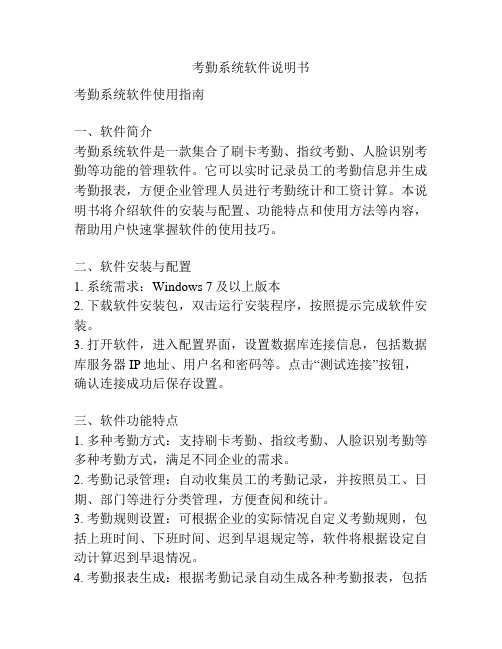
考勤系统软件说明书考勤系统软件使用指南一、软件简介考勤系统软件是一款集合了刷卡考勤、指纹考勤、人脸识别考勤等功能的管理软件。
它可以实时记录员工的考勤信息并生成考勤报表,方便企业管理人员进行考勤统计和工资计算。
本说明书将介绍软件的安装与配置、功能特点和使用方法等内容,帮助用户快速掌握软件的使用技巧。
二、软件安装与配置1. 系统需求:Windows 7及以上版本2. 下载软件安装包,双击运行安装程序,按照提示完成软件安装。
3. 打开软件,进入配置界面,设置数据库连接信息,包括数据库服务器IP地址、用户名和密码等。
点击“测试连接”按钮,确认连接成功后保存设置。
三、软件功能特点1. 多种考勤方式:支持刷卡考勤、指纹考勤、人脸识别考勤等多种考勤方式,满足不同企业的需求。
2. 考勤记录管理:自动收集员工的考勤记录,并按照员工、日期、部门等进行分类管理,方便查阅和统计。
3. 考勤规则设置:可根据企业的实际情况自定义考勤规则,包括上班时间、下班时间、迟到早退规定等,软件将根据设定自动计算迟到早退情况。
4. 考勤报表生成:根据考勤记录自动生成各种考勤报表,包括出勤天数、工时统计、迟到早退明细等,方便管理人员进行考勤统计和工资核算。
5. 扩展功能:可与其他人事管理软件、工资系统等进行无缝对接,实现全面的人力资源管理。
四、软件使用方法1. 员工信息导入:在软件菜单中选择“员工管理”,点击“导入”按钮,选择Excel文件导入员工基本信息,包括姓名、工号、部门等。
2. 考勤方式选择:根据企业的实际情况,选择适合的考勤方式,刷卡、指纹或人脸识别。
3. 考勤规则设置:在软件菜单中选择“考勤规则”,设置上班时间、下班时间、迟到早退规定等。
4. 考勤记录查询:在软件菜单中选择“考勤记录”,选择日期范围和员工等条件进行查询,查看员工的考勤记录。
5. 考勤报表生成:在软件菜单中选择“考勤报表”,选择报表类型和日期范围,生成相应的考勤报表,保存或打印。
考勤系统操作说明
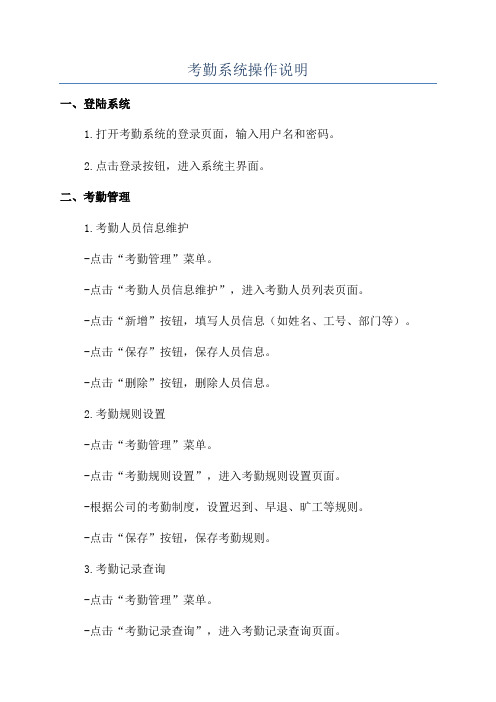
考勤系统操作说明一、登陆系统1.打开考勤系统的登录页面,输入用户名和密码。
2.点击登录按钮,进入系统主界面。
二、考勤管理1.考勤人员信息维护-点击“考勤管理”菜单。
-点击“考勤人员信息维护”,进入考勤人员列表页面。
-点击“新增”按钮,填写人员信息(如姓名、工号、部门等)。
-点击“保存”按钮,保存人员信息。
-点击“删除”按钮,删除人员信息。
2.考勤规则设置-点击“考勤管理”菜单。
-点击“考勤规则设置”,进入考勤规则设置页面。
-根据公司的考勤制度,设置迟到、早退、旷工等规则。
-点击“保存”按钮,保存考勤规则。
3.考勤记录查询-点击“考勤管理”菜单。
-点击“考勤记录查询”,进入考勤记录查询页面。
-选择要查询的日期范围或人员名称等条件。
-点击“查询”按钮,显示符合条件的考勤记录列表。
- 可以选择导出考勤记录为Excel或PDF格式。
三、考勤打卡1.考勤打卡方式选择-点击“考勤打卡”菜单。
-点击“考勤打卡方式选择”,进入考勤打卡方式选择页面。
-选择相应的打卡方式(如刷卡、指纹、人脸识别等)。
-点击“保存”按钮,保存打卡方式选择。
2.考勤打卡记录-点击“考勤打卡”菜单。
-点击“考勤打卡记录”,进入考勤打卡记录页面。
-点击“打卡”按钮,系统会根据打卡方式自动进行识别。
-打卡成功后,系统会记录打卡时间和位置信息。
- 可以选择导出打卡记录为Excel或PDF格式。
四、请假管理1.新增请假申请-点击“请假管理”菜单。
-点击“新增请假申请”,进入新增请假申请页面。
-选择请假类型、开始日期、结束日期等信息。
-点击“保存”按钮,保存请假申请。
2.请假记录查询-点击“请假管理”菜单。
-点击“请假记录查询”,进入请假记录查询页面。
-选择要查询的日期范围或人员名称等条件。
-点击“查询”按钮,显示符合条件的请假记录列表。
- 可以选择导出请假记录为Excel或PDF格式。
五、系统管理1.用户管理-点击“系统管理”菜单。
-点击“用户管理”,进入用户管理页面。
考勤系统软件说明书
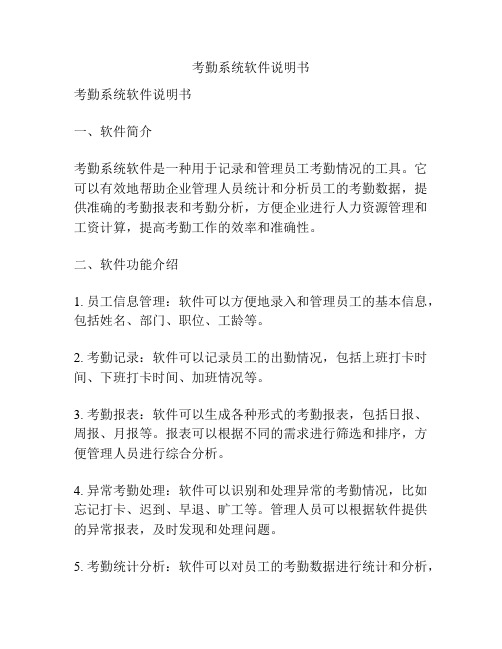
考勤系统软件说明书考勤系统软件说明书一、软件简介考勤系统软件是一种用于记录和管理员工考勤情况的工具。
它可以有效地帮助企业管理人员统计和分析员工的考勤数据,提供准确的考勤报表和考勤分析,方便企业进行人力资源管理和工资计算,提高考勤工作的效率和准确性。
二、软件功能介绍1. 员工信息管理:软件可以方便地录入和管理员工的基本信息,包括姓名、部门、职位、工龄等。
2. 考勤记录:软件可以记录员工的出勤情况,包括上班打卡时间、下班打卡时间、加班情况等。
3. 考勤报表:软件可以生成各种形式的考勤报表,包括日报、周报、月报等。
报表可以根据不同的需求进行筛选和排序,方便管理人员进行综合分析。
4. 异常考勤处理:软件可以识别和处理异常的考勤情况,比如忘记打卡、迟到、早退、旷工等。
管理人员可以根据软件提供的异常报表,及时发现和处理问题。
5. 考勤统计分析:软件可以对员工的考勤数据进行统计和分析,包括出勤率、迟到率、早退率、加班时长等。
通过统计分析,可以更好地实施考勤管理,提高员工的工作积极性和准时出勤率。
6. 薪资计算:软件可以根据考勤数据和企业的薪资计算规则,自动计算员工的工资。
这样可以方便企业进行工资发放和绩效考核。
7. 考勤审核:软件可以对考勤数据进行审核,确保数据的准确性和合法性。
审核功能可以设置不同级别的审核权限,方便管理人员进行审核工作。
8. 数据备份与恢复:软件可以进行数据的备份和恢复,保证数据的安全性和可靠性。
在软件出现故障或者意外情况下,可以通过数据恢复功能,快速恢复到正常状态。
三、软件使用流程1. 员工信息录入:首先,管理员需要录入员工的基本信息,包括姓名、部门、职位、工号等。
2. 考勤记录打卡:员工每天上班和下班时,需要在考勤系统软件中打卡记录,包括打卡时间、打卡地点等。
3. 异常考勤处理:如果员工有迟到、早退、旷工、加班等情况,管理员可以及时在软件中处理和记录。
4. 考勤统计分析:在每个考勤周期结束后,管理员可以通过软件生成相应的考勤报表,对员工的考勤情况进行统计分析。
ZK考勤系统使用说明
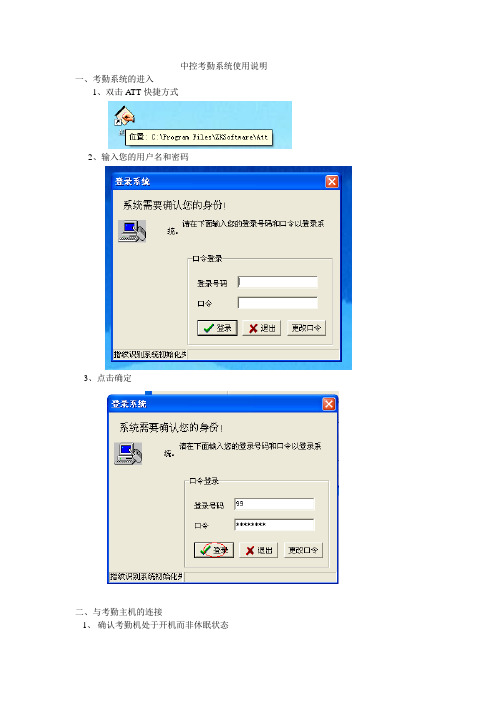
中控考勤系统使用说明
一、考勤系统的进入
1、双击ATT快捷方式
2、输入您的用户名和密码
3、点击确定
二、与考勤主机的连接
1、确认考勤机处于开机而非休眠状态
如果考勤机的显示屏是无显示状态,请点击OK键,进入开机状态。
2、进入考勤机对话框中的外接程序
3、点击“脱机考勤机通信程序”
4、出现“连接考勤机”的新对话框,点击其中的连接选项。
5、出现考勤机通信对话框
6、点击下载全部记录的对话框
7、点击确定并关闭该对话框。
三、考勤数据的处理及导出
1、进入考勤系统的主界面
2、点击考勤报表选项,出现考勤计算对话框
3、选择您所需的查询条件(员工及起止时间),点击查询计算。
4、计算结果
5、报表的导出
6、选择你所需要的字段或选择你预先定义的项目,然后点击
7、选择报表保存路径以及文件名点击保存
这样你可以得到你所需要的考勤报表。
四、用户信息处理
1、当新进员工时,须将个人信息上传到考勤机上。
点击员工维护,将找到新进员工的考勤号码,点击后可在表格中输入其信息
并关闭
2、进入考勤机通信
将您改变了的用户考勤号码后面的上传员工信息选项勾选。
4、点击执行,完成后关闭。
考勤打卡系统操作流程

考勤打卡系统操作流程下载温馨提示:该文档是我店铺精心编制而成,希望大家下载以后,能够帮助大家解决实际的问题。
文档下载后可定制随意修改,请根据实际需要进行相应的调整和使用,谢谢!并且,本店铺为大家提供各种各样类型的实用资料,如教育随笔、日记赏析、句子摘抄、古诗大全、经典美文、话题作文、工作总结、词语解析、文案摘录、其他资料等等,如想了解不同资料格式和写法,敬请关注!Download tips: This document is carefully compiled by theeditor. I hope that after you download them,they can help yousolve practical problems. The document can be customized andmodified after downloading,please adjust and use it according toactual needs, thank you!In addition, our shop provides you with various types ofpractical materials,such as educational essays, diaryappreciation,sentence excerpts,ancient poems,classic articles,topic composition,work summary,word parsing,copy excerpts,other materials and so on,want to know different data formats andwriting methods,please pay attention!1. 系统登录:打开考勤打卡系统的登录页面。
输入正确的用户名和密码。
考勤软件使用说明
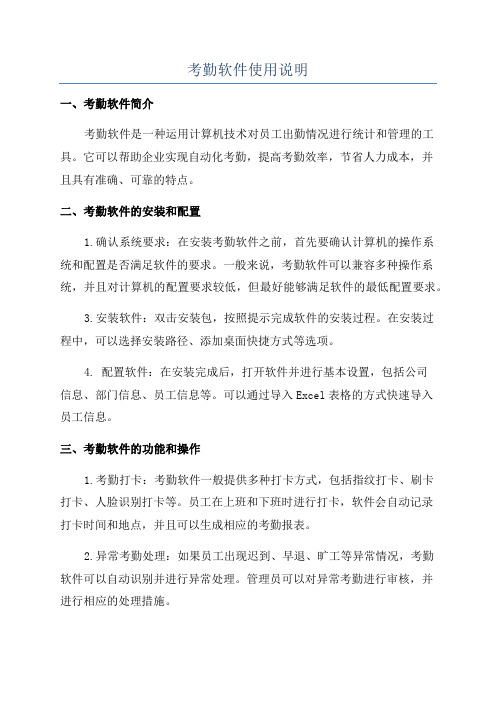
考勤软件使用说明一、考勤软件简介考勤软件是一种运用计算机技术对员工出勤情况进行统计和管理的工具。
它可以帮助企业实现自动化考勤,提高考勤效率,节省人力成本,并且具有准确、可靠的特点。
二、考勤软件的安装和配置1.确认系统要求:在安装考勤软件之前,首先要确认计算机的操作系统和配置是否满足软件的要求。
一般来说,考勤软件可以兼容多种操作系统,并且对计算机的配置要求较低,但最好能够满足软件的最低配置要求。
3.安装软件:双击安装包,按照提示完成软件的安装过程。
在安装过程中,可以选择安装路径、添加桌面快捷方式等选项。
4. 配置软件:在安装完成后,打开软件并进行基本设置,包括公司信息、部门信息、员工信息等。
可以通过导入Excel表格的方式快速导入员工信息。
三、考勤软件的功能和操作1.考勤打卡:考勤软件一般提供多种打卡方式,包括指纹打卡、刷卡打卡、人脸识别打卡等。
员工在上班和下班时进行打卡,软件会自动记录打卡时间和地点,并且可以生成相应的考勤报表。
2.异常考勤处理:如果员工出现迟到、早退、旷工等异常情况,考勤软件可以自动识别并进行异常处理。
管理员可以对异常考勤进行审核,并进行相应的处理措施。
3.请假管理:员工在需要请假的情况下,可以通过考勤软件进行请假申请,包括事假、病假、婚假等。
请假申请需要经过上级审核后才能生效,并且请假信息会被记录在考勤系统中。
4.考勤报表生成:考勤软件可以根据打卡记录生成各种考勤报表,包括出勤报表、迟到早退报表、工时报表等。
这些报表可以帮助企业进行人力资源管理和薪资结算,提高管理效率。
5.数据统计与分析:考勤软件还可以对员工的考勤数据进行统计和分析,包括迟到次数、请假次数、缺勤次数等。
管理员可以根据这些数据进行绩效考核和奖惩管理,提高员工的工作积极性。
四、考勤软件的优势和注意事项1.优势:-提高考勤效率,节省人力成本。
-准确、可靠,避免考勤数据的错误和丢失。
-方便管理,实时监控员工的考勤情况。
考勤系统操作说明

考勤系统操作说明1. 登录系统在浏览器中输入考勤系统网址并访问,进入登录页面。
用户需要输入已分配的用户名和密码,然后点击“登录”按钮。
如果登录信息输入错误,系统会弹出提示框提醒用户输入正确的用户名和密码。
如果多次输入错误,会有安全设置限制用户登录操作。
2. 考勤打卡成功登录系统后,用户需要进行考勤打卡操作。
考勤打卡有以下几种方式:2.1 手动打卡•选择“考勤打卡”菜单下的“手动打卡”选项。
•在打卡页面选择考勤类型(例如,上班、下班、请假等)。
•点击“打卡”按钮,系统会记录用户的考勤信息。
2.2 自动打卡•选择“考勤打卡”菜单下的“自动打卡”选项。
•在自动打卡页面进行设置(例如,选择自动打卡时间)。
•点击“保存”按钮,系统会自动在每天指定的时间进行打卡操作。
2.3 考勤机打卡如果公司使用了考勤机,用户可以通过考勤机进行打卡操作。
用户只需将自己的员工工卡或指纹放在考勤机上,系统会自动识别用户信息并进行考勤打卡。
3. 考勤查询用户可以在考勤系统上查询自己的考勤记录。
考勤查询有以下几种方式:3.1 按日期查询•选择“考勤查询”菜单下的“按日期查询”选项。
•在查询页面选择查询日期范围,点击“查询”按钮。
•系统会显示查询结果,包括考勤时间、考勤类型等信息。
3.2 按类型查询•选择“考勤查询”菜单下的“按类型查询”选项。
•在查询页面选择查询考勤类型(例如,请假、加班、缺勤等),点击“查询”按钮。
•系统会显示查询结果,包括考勤时间、考勤类型、考勤原因等信息。
3.3 考勤报表查询•选择“考勤查询”菜单下的“考勤报表查询”选项。
•在查询页面选择查询日期范围,点击“查询”按钮。
•系统会生成考勤报表,包括用户的考勤情况、迟到早退、加班、请假等信息。
4. 考勤汇总管理员可以在考勤系统上查看用户上月的考勤数据和相关统计信息。
考勤汇总有以下几种方式:4.1 统计分析•选择“考勤汇总”菜单下的“统计分析”选项。
•在统计分析页面选择要查询的人员和月份。
考勤机管理系统说明书

考勤机管理系统说明书考勤机管理系统是一种用于管理和统计企事业单位员工考勤信息的软硬件系统。
它能够通过自动化的方式记录员工的上下班时间,节省人力资源部门的时间和精力,并提供准确的考勤数据以供管理者参考。
本文将详细介绍考勤机管理系统的组成、工作原理和使用方法,以帮助您更好地了解和使用这种系统。
一、系统组成考勤机管理系统主要由以下几个组成部分构成:1. 考勤机:考勤机是系统的核心设备,它通过录入员工的基本信息和指纹等生物特征,并能记录员工的上下班时间。
2. 考勤软件:考勤软件是系统的核心软件,用于管理和统计员工的考勤数据。
它提供了多种功能,包括员工管理、请假管理、加班管理等。
3. 数据中心:数据中心是存储和管理考勤数据的地方,它可以是一台服务器或者云端存储。
二、工作原理考勤机管理系统的工作原理如下:1. 员工注册:管理员通过考勤软件录入员工的基本信息和生物特征,将其存储到数据中心中。
2. 考勤记录:员工在上班和下班时,用指纹等生物特征进行识别,并在考勤机上刷卡或输入密码,系统自动记录其上下班时间,并将数据存储到数据中心中。
3. 考勤统计:管理员可以通过考勤软件查询和统计员工的考勤数据,生成考勤报表和考勤统计图表等。
4. 请假管理:员工可以通过考勤软件申请请假,并由管理员审批后生效。
5. 加班管理:员工可以通过考勤软件申请加班,并由管理员审批后生效。
三、使用方法以下是考勤机管理系统的使用方法:1. 员工注册:管理员登录考勤软件,进入员工管理界面,录入员工的基本信息和生物特征。
然后将其存储到数据中心中。
2. 考勤记录:员工在上班和下班时,用指纹等生物特征进行识别,并在考勤机上刷卡或输入密码,系统自动记录其上下班时间。
3. 考勤统计:管理员登录考勤软件,进入考勤统计界面,选择时间段和所需统计的员工,点击查询按钮即可生成考勤报表和考勤统计图表。
4. 请假管理:员工登录考勤软件,进入请假申请界面,填写请假事由和请假时间等信息,点击提交按钮后,等待管理员审批。
考勤管理系统的说明书

考勤管理系统的说明书考勤管理系统说明书一、系统概述考勤管理系统是一种用于自动化管理和记录员工考勤情况的电子系统。
通过实时监控和记录员工的上下班时间和考勤情况,可以提高考勤数据的准确性和管理效率,减少人工操作的繁琐性和错误率,加强对员工的考勤日常管理和长期绩效评价。
二、系统功能1. 员工信息管理:在系统中记录并管理员工的基本信息,包括姓名、部门、职位、工号等。
2. 考勤规则设置:设置不同部门或职位的考勤规则,包括上下班时间、迟到早退的容忍时间、加班的计算方式等。
3. 考勤记录管理:实时记录员工的上下班时间、迟到早退情况、加班情况等考勤数据。
4. 考勤统计分析:根据考勤记录数据,自动生成考勤统计报表,包括迟到早退次数、加班时长等,并进行分析和对比。
5. 请假管理:员工可以通过系统提交请假申请,经过审核后系统自动记录请假情况,并在考勤统计中进行统计和分析。
6. 加班管理:员工可以通过系统申请加班,经过审核后系统自动记录加班情况,并在考勤统计中进行统计和分析。
7. 考勤异常报警:系统可以在员工考勤异常(如迟到早退、缺勤等)时进行自动报警,提醒管理人员及时处理。
8. 考勤数据备份和恢复:系统可以定期自动备份考勤数据,并支持在需要时进行数据恢复。
三、系统操作流程1. 系统启动:管理员通过输入用户名和密码登录系统。
2. 员工信息管理:管理员根据需要录入员工的基本信息,包括姓名、部门、职位、工号等。
3. 考勤规则设置:管理员根据实际情况设置不同部门或职位的考勤规则,包括上下班时间、迟到早退的容忍时间、加班的计算方式等。
4. 考勤记录管理:系统实时监控员工的上下班时间,并记录考勤数据。
5. 请假管理:员工可以通过系统提交请假申请,经过审核后系统自动记录请假情况。
6. 加班管理:员工可以通过系统申请加班,经过审核后系统自动记录加班情况。
7. 考勤统计分析:系统根据考勤记录数据自动生成考勤统计报表,并进行分析和对比。
考勤机使用说明及详细步骤
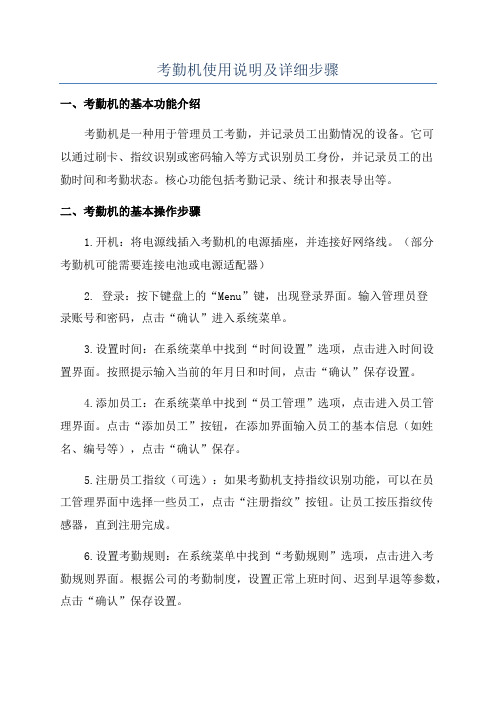
考勤机使用说明及详细步骤一、考勤机的基本功能介绍考勤机是一种用于管理员工考勤,并记录员工出勤情况的设备。
它可以通过刷卡、指纹识别或密码输入等方式识别员工身份,并记录员工的出勤时间和考勤状态。
核心功能包括考勤记录、统计和报表导出等。
二、考勤机的基本操作步骤1.开机:将电源线插入考勤机的电源插座,并连接好网络线。
(部分考勤机可能需要连接电池或电源适配器)2. 登录:按下键盘上的“Menu”键,出现登录界面。
输入管理员登录账号和密码,点击“确认”进入系统菜单。
3.设置时间:在系统菜单中找到“时间设置”选项,点击进入时间设置界面。
按照提示输入当前的年月日和时间,点击“确认”保存设置。
4.添加员工:在系统菜单中找到“员工管理”选项,点击进入员工管理界面。
点击“添加员工”按钮,在添加界面输入员工的基本信息(如姓名、编号等),点击“确认”保存。
5.注册员工指纹(可选):如果考勤机支持指纹识别功能,可以在员工管理界面中选择一些员工,点击“注册指纹”按钮。
让员工按压指纹传感器,直到注册完成。
6.设置考勤规则:在系统菜单中找到“考勤规则”选项,点击进入考勤规则界面。
根据公司的考勤制度,设置正常上班时间、迟到早退等参数,点击“确认”保存设置。
7.打卡:员工在上班时,使用自己的卡片或指纹进行刷卡或指纹识别。
系统会记录该员工的出勤时间和考勤状态。
8.查询考勤记录:在系统菜单中找到“考勤记录”选项,点击进入考勤记录界面。
可以按日期、员工编号等条件进行查询,并查看具体的考勤记录。
9.统计考勤数据:在系统菜单中找到“考勤统计”选项,点击进入考勤统计界面。
根据需求选择不同的统计维度(如按月、按部门等),点击“确认”生成考勤统计报表。
10.导出报表:在考勤统计界面中点击“导出报表”按钮,选择导出的格式和存储路径,点击“确认”开始导出。
三、注意事项1.考勤机的设置和操作需要有管理员权限的人员来进行,确保数据的准确和安全。
2.员工的信息和考勤规则需要提前导入到系统中,以确保考勤机能够正确记录和判断。
人事考勤系统操作使用说明书
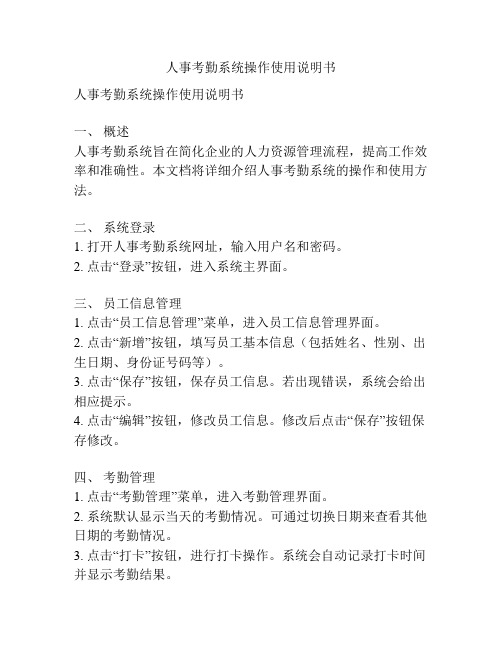
人事考勤系统操作使用说明书人事考勤系统操作使用说明书一、概述人事考勤系统旨在简化企业的人力资源管理流程,提高工作效率和准确性。
本文档将详细介绍人事考勤系统的操作和使用方法。
二、系统登录1. 打开人事考勤系统网址,输入用户名和密码。
2. 点击“登录”按钮,进入系统主界面。
三、员工信息管理1. 点击“员工信息管理”菜单,进入员工信息管理界面。
2. 点击“新增”按钮,填写员工基本信息(包括姓名、性别、出生日期、身份证号码等)。
3. 点击“保存”按钮,保存员工信息。
若出现错误,系统会给出相应提示。
4. 点击“编辑”按钮,修改员工信息。
修改后点击“保存”按钮保存修改。
四、考勤管理1. 点击“考勤管理”菜单,进入考勤管理界面。
2. 系统默认显示当天的考勤情况。
可通过切换日期来查看其他日期的考勤情况。
3. 点击“打卡”按钮,进行打卡操作。
系统会自动记录打卡时间并显示考勤结果。
4. 若员工忘记打卡,可点击“补卡”按钮进行补签操作。
需要填写补卡原因并选择补签时间。
5. 点击“考勤统计”按钮,查看某个月份员工的考勤统计报表。
6. 点击“请假管理”按钮,进入请假管理界面。
填写请假申请并提交,待审批通过后,系统会自动调整相应的考勤记录。
五、绩效考核1. 点击“绩效考核”菜单,进入绩效考核界面。
2. 系统默认显示当月的绩效考核表。
可通过切换日期来查看其他月份的绩效考核表。
3. 填写员工的绩效考核表,点击“提交”按钮,系统会自动计算绩效分数。
4. 点击“绩效统计”按钮,查看某个月份员工的绩效统计报表。
六、薪资管理1. 点击“薪资管理”菜单,进入薪资管理界面。
2. 系统默认显示当月的薪资表。
可通过切换日期来查看其他月份的薪资表。
3. 点击“生成薪资表”按钮,系统会根据员工的工作时间和薪资标准自动生成薪资表。
4. 若需要调整薪资,点击“调整薪资”按钮,填写调整原因和调整金额,并保存修改。
七、数据备份与恢复1. 点击“系统设置”菜单,进入系统设置界面。
- 1、下载文档前请自行甄别文档内容的完整性,平台不提供额外的编辑、内容补充、找答案等附加服务。
- 2、"仅部分预览"的文档,不可在线预览部分如存在完整性等问题,可反馈申请退款(可完整预览的文档不适用该条件!)。
- 3、如文档侵犯您的权益,请联系客服反馈,我们会尽快为您处理(人工客服工作时间:9:00-18:30)。
1、打开考勤系统
双击桌面图标“考勤管理系统标准版”
2、连接设备
在我的设备列表中选中设备2,右击选择“连接设备”,状态显示为“已连接”表示连接成功。
3、新增员工考勤卡制作
在程序界面左上角位置点击“人员维护”,选中要新增员工的课别,如新进帐管组员工张三(女),则在人员维护界面左侧找到客服课点击帐管组,而后在界面的上方点击“增加”,输入姓名张三,性别选择女,输入卡号XXXXXX(卡号输入考勤卡前面一组数字即000XXXXXXX),输入完毕后点击保存。
4、上传人员信息至设备
在考勤程序主界面左侧,“有关设备操作”中选择“上传人员信息到设备”,如上传帐管新员工张三信息至设备使得该员工可以成功打卡,则在打开的界面左侧找到客服课帐管组,在中间用户一栏中找到张三(拉至底便可看到新增人员信息),选择后点击下方“上传”。
备注:如上传右侧空白框中显示
(1) 正在传送人员数据……(08:46:15)
(2) [2]操作完成!UploadUser:1 (08:46:16)
则表示上传成功。
如显示:
(1) 正在传送人员数据……(09:18:27)
(2) 378 [2] 设置用户信息->操作失败或数据已存在(09:18:27)
(3) [2]操作完成!UploadUser:0 (09:18:27)
则上传失败,此时需要断开设备重新连接后再上传。
5、离职人员考勤卡取消
每月有员工离职,如想取消卡内信息使得该卡重复使用,步骤如下:a.打开考勤管理系统,在“人员维护”中找到XX组XX员工,选
中后,点击界面上方“删除”。
b.双击桌面图标“登记管理软件”,在主界面点击“用户管理”,在
打开的界面右侧“指纹管理”下方下拉框中选择“New Unit”,而后点击“连接登记设备”,待显示为“断开连接”,表示连接成功。
c.关闭“用户管理”界面,点击“指纹机到电脑”,在界面上方点击
“查看指纹机上的用户”,在界面右侧“新用户(本地数据库不存在)”下方列表中有“选择”、“编号”、“性名”、“权限”,点击“编号”或“姓名”旁的下拉箭头,选择“定制过滤”,在条件中选择等于XX(数字编号)或等于XXX(姓名),选中该员工后在界面中间下方选择“选定的用户”,再点击删除,确认删除。
备注:
如“删除”右侧空白处显示:
正在删除数据(2012-04-28 09:36:39)
操作失败!(2012-04-28 09:36:49)
已删除用户:0
表示删除失败,此时需要断开连接,待重新连接后重试。
如显示:
正在删除数据(2012-04-28 09:40:26)
操作成功!(2012-04-28 09:40:26)
删除用户:1
表示删除成功。
6、下载每日考勤数据
每日下班前,需要下载当日考勤数据,并及时清除设备中的数据。
步骤如下:打开考勤管理程序,连接设备后,在考勤程序主界面左侧,“有关设备操作”中选择“从设备下载记录数据”,此时设备开始下载记录数据,下载完成后,在界面上方找到“设备管理”,点击后选择“清除设备中的记录数据”。
7、导出考勤软件中的考勤数据
在“人员维护”图标旁选择“出勤记录”图标,在条件中选择部门:淮安店,员工“全部”,起止时间选择需要的时间段,之后点击“查询”,之后点击“导出”,在界面中点击“确认”,输入文件名和保存途径后,选择“保存”。
8、退出考勤系统
点击软件界面中图标“退出系统”或直接点击右上角“X”。
